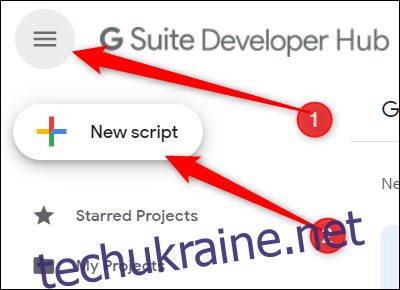Якщо ви використовуєте Google Apps, швидше за все, ви не використовуєте їх у повній мірі. За допомогою Google Apps Script ви можете додавати спеціальні меню та діалогові вікна, писати спеціальні функції та макроси, а також створювати доповнення для розширення Документів, Таблиць і Презентацій Google.
Що таке Google Apps Script?
Google Apps Script — це хмарна платформа розробки для створення користувацьких легких веб-програм. Ви можете створювати масштабовані програми безпосередньо у своєму веб-переглядачі, які легко інтегруються з продуктами Google.
Apps Script використовує мову JavaScript і об’єднує знання веб-розробки та продуктів Google в одному місці, що робить його ідеальним інструментом для налаштування програм для вашого бізнесу, організації або просто для автоматизації повсякденних завдань.
За допомогою Google Apps Script можна створити два типи скриптів:
Автономний: ці сценарії не прив’язані до жодної служби, як-от Google Документи, Таблиці чи Презентації. Вони можуть виконувати загальносистемні функції, схожі на макроси. Вони не ідеальні для поширення з ширшою аудиторією, оскільки вам потрібно скопіювати та вставити код, щоб використовувати їх. Приклади включають пошук на Диску файлів із певними іменами або визначення того, хто має доступ до ваших спільних файлів і папок на Диску.
Прив’язані: вони пов’язані з файлом Google Документів, Таблиць, Форм або Презентацій. Прив’язані сценарії розширюють функціональні можливості файлу та виконують дії лише в цьому конкретному файлі. Приклади включають додавання спеціальних меню, діалогових вікон і бічних панелей до служби або сценарію, який надсилає вам сповіщення електронною поштою щоразу, коли змінюється конкретна клітинка на аркуші.
Якщо ви мало знаєте JavaScript або, можливо, ніколи про нього не чули, нехай це не відлякує вас від розробки власного сценарію. Розпочати використання Apps Script надзвичайно просто, оскільки він надає a велика кількість документів і прикладів щоб ви могли самостійно перевірити. Нижче наведено кілька простих прикладів, які допоможуть вам зрозуміти, як вони працюють.
Як створити окремий сценарій
Тепер, коли ви знаєте, що це таке, давайте створимо свій перший окремий сценарій. Ми будемо використовувати зразок коду від Google, щоб допомогти нам розібратися, і надамо пояснення рядкам коду, якщо ви не знайомі з GoogleScript або JavaScript.
Перейдіть до Сценарій Google Apps. У верхньому лівому куті натисніть значок гамбургера, а потім натисніть «Новий сценарій».

Новий проект без назви відкривається з порожньою функцією всередині, але оскільки ми використовуємо зразок коду від Google, ви можете видалити весь текст у файлі.
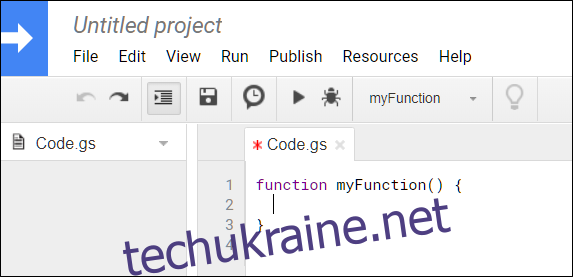
Примітка. Щоб цей скрипт працював, потрібно ввійти у свій обліковий запис Google.
Після того, як ви видалили код, попередньо завантажений у файл, вставте наступний код:
//Initialize your function
function createADocument() {// Create a new Google Doc named 'Hello, world!'
var doc = DocumentApp.create('Hello, world!');// Access the